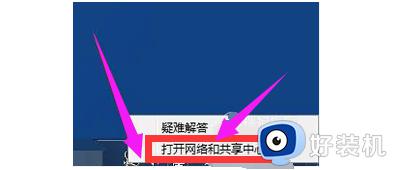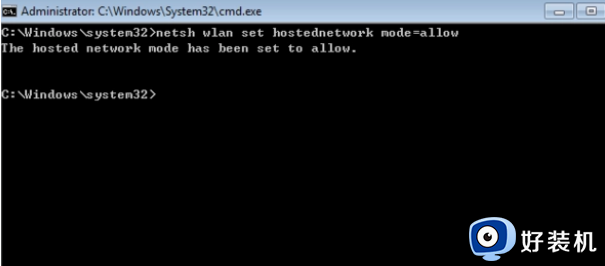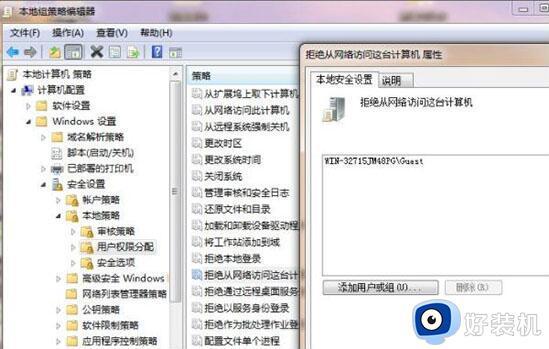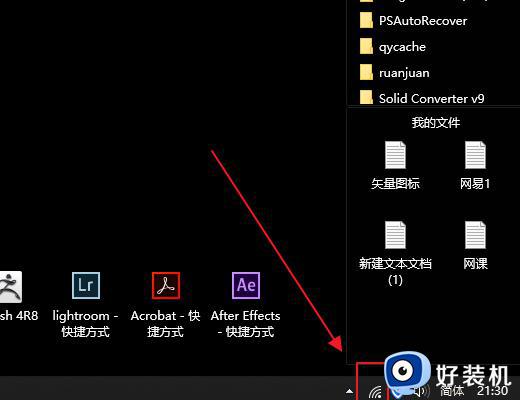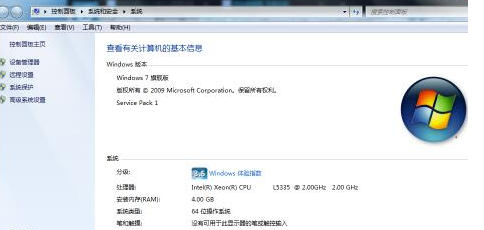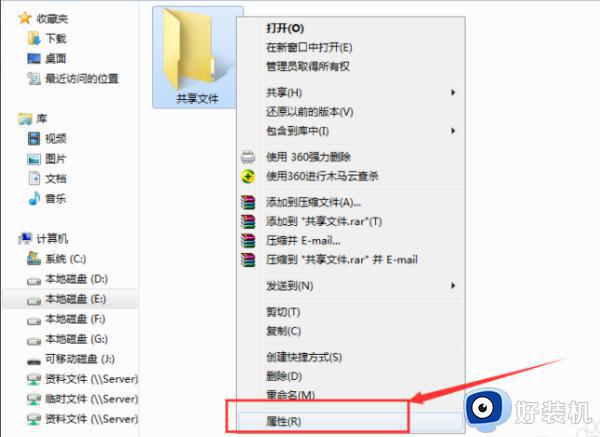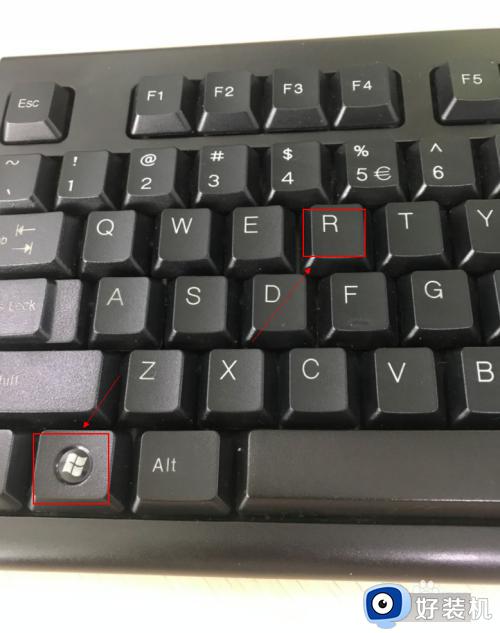win7usb共享网络电脑没反应怎么办 win7使用usb共享网络没有用处理方法
正常情况,我们使用的win7电脑都需要连接网络来操作,而在没有无线网络覆盖的环境下,我们可以通过手机连接win7电脑usb接口来实现网络共享,然而有些用户难免会遇到usb接口共享网络电脑没反应的情况,对此win7usb共享网络电脑没反应怎么办呢?这里小编就来教大家win7使用usb共享网络没有用处理方法。
推荐下载:win7系统映像文件
原因如下:
1、没有正确安装驱动:检查电脑是否正确安装了手机的USB驱动,如果没有安装,请安装正确的驱动。
2、没有正确配置网络:检查电脑是否正确配置了网络,如果没有正确配置,请按照正确的方式进行配置。
3、手机的网络不稳定:检查手机的网络是否稳定,如果不稳定,请尝试重新连接网络。
4、手机的USB接口损坏:检查手机的USB接口是否损坏,如果损坏,请尝试更换USB接口。

解决方法:
1、首先,您需要在Windows7电脑上安装手机的USB驱动程序,以便Windows7可以识别手机。
2、然后,您需要在手机上打开USB共享网络,以便Windows7可以连接到手机的网络。
3、接下来,您需要在Windows7电脑上打开网络和共享中心,然后点击“更改适配器设置”,找到手机的USB网络连接,右键点击它,选择“属性”,然后在“共享”标签下勾选“允许其他网络用户使用此连接来访问互联网”,点击“确定”即可。
4、最后,您可以在Windows7电脑上使用手机的USB共享网络来上网了。
以上就是小编给大家带来的win7使用usb共享网络没有用处理方法了,碰到同样情况的朋友们赶紧参照小编的方法来处理吧,希望本文能够对大家有所帮助。